Lexus IS300h 2017 SystÃĻme de navigation manuel du propriÃĐtaire (in French)
Manufacturer: LEXUS, Model Year: 2017, Model line: IS300h, Model: Lexus IS300h 2017Pages: 362, PDF Size: 21.17 MB
Page 131 of 362

131
3. GUIDAGE DâITINÃRAIRE
IS_Navi_EK
SYSTÃME DE NAVIGATION
3
1Affichez lâÃĐcran âItinÃĐraireâ. (âP.129)
2SÃĐlectionnez âPrÃĐfÃĐrences
dâitinÃĐraireâ .
3SÃĐlectionnez les prÃĐfÃĐrences
dâitinÃĐraire souhaitÃĐes et sÃĐlectionnez
âOKâ.
�zSi activÃĐ, le tÃĐmoin sâallume.
INFORMATION
â
Cette image montre un exemple de la
maniÃĻre dont le systÃĻme vous guide pour
ÃĐviter un retard provoquÃĐ par un
embouteillage. Cette position indique lâemplacement
dâun embouteillage provoquÃĐ par des
travaux sur la chaussÃĐe, un accident, etc.
Cet itinÃĐraire indique la dÃĐviation
suggÃĐrÃĐe par le systÃĻme.
âLorsque le vÃĐhicule se trouve sur une
autoroute, les sÃĐlections de distance de
dÃĐviation sont de 5, 15 et 25 km (ou de 5,
15 et 25 miles si les unitÃĐs sont en miles).
âLe systÃĻme risque de ne pas pouvoir
calculer un itinÃĐraire de dÃĐviation en
fonction de la distance et des conditions
de circulation environnantes
sÃĐlectionnÃĐes.
PRÃFÃRENCE DâITINÃRAIRE
Les conditions permettant de
dÃĐterminer lâitinÃĐraire peuvent Être
sÃĐlectionnÃĐes parmi plusieurs
possibilitÃĐs, comme autoroute, routes Ã
pÃĐage, etc.
Page 132 of 362

132
3. GUIDAGE DâITINÃRAIRE
IS_Navi_EK
1Affichez lâÃĐcran âItinÃĐraireâ. (âP.129)
2SÃĐlectionnez âAperçu itinÃĐraireâ .
3VÃĐrifiez que la carte dâitinÃĐraire est
entiÃĻrement affichÃĐe.
â LISTE DES CHANGEMENTS DE
DIRECTION
1SÃĐlectionnez âListe manÅuvresâ .
2VÃĐrifiez que la liste des changements de
direction sâaffiche.
VUE DâENSEMBLE DE
LâITINÃRAIRE
Lâensemble de lâitinÃĐraire, de la position
actuelle jusquâà la destination, peut Être
visualisÃĐ pendant le guidage dâitinÃĐraire.
N°FonctionPage
SÃĐlectionnez pour afficher
une liste des changements
de direction requis pour
atteindre la destination.
132
SÃĐlectionnez pour changer
lâitinÃĐraire.129
SÃĐlectionnez pour
dÃĐmarrer le guidage.ïĢ§
La liste des changements de direction
de lâitinÃĐraire de guidage peut Être
visualisÃĐe.
N°Informations
Position actuelle
Distance jusquâau prochain
changement de direction
Sens du changement de direction Ã
lâintersection
SÃĐlectionnez pour afficher la carte
du point sÃĐlectionnÃĐ.
INFORMATION
â
Toutefois, tous les noms de route de
lâitinÃĐraire risquent de ne pas apparaÃŪtre
dans la liste. Si une route change de nom
sans quâun changement de direction ne
soit nÃĐcessaire (lorsquâune rue traverse 2
villes ou plus), le changement de nom
nâapparaÃŪt pas sur la liste. Les noms de
rue sâaffichent dans lâordre depuis le point
de dÃĐpart, avec la distance jusquâau
prochain changement de direction.
Page 133 of 362
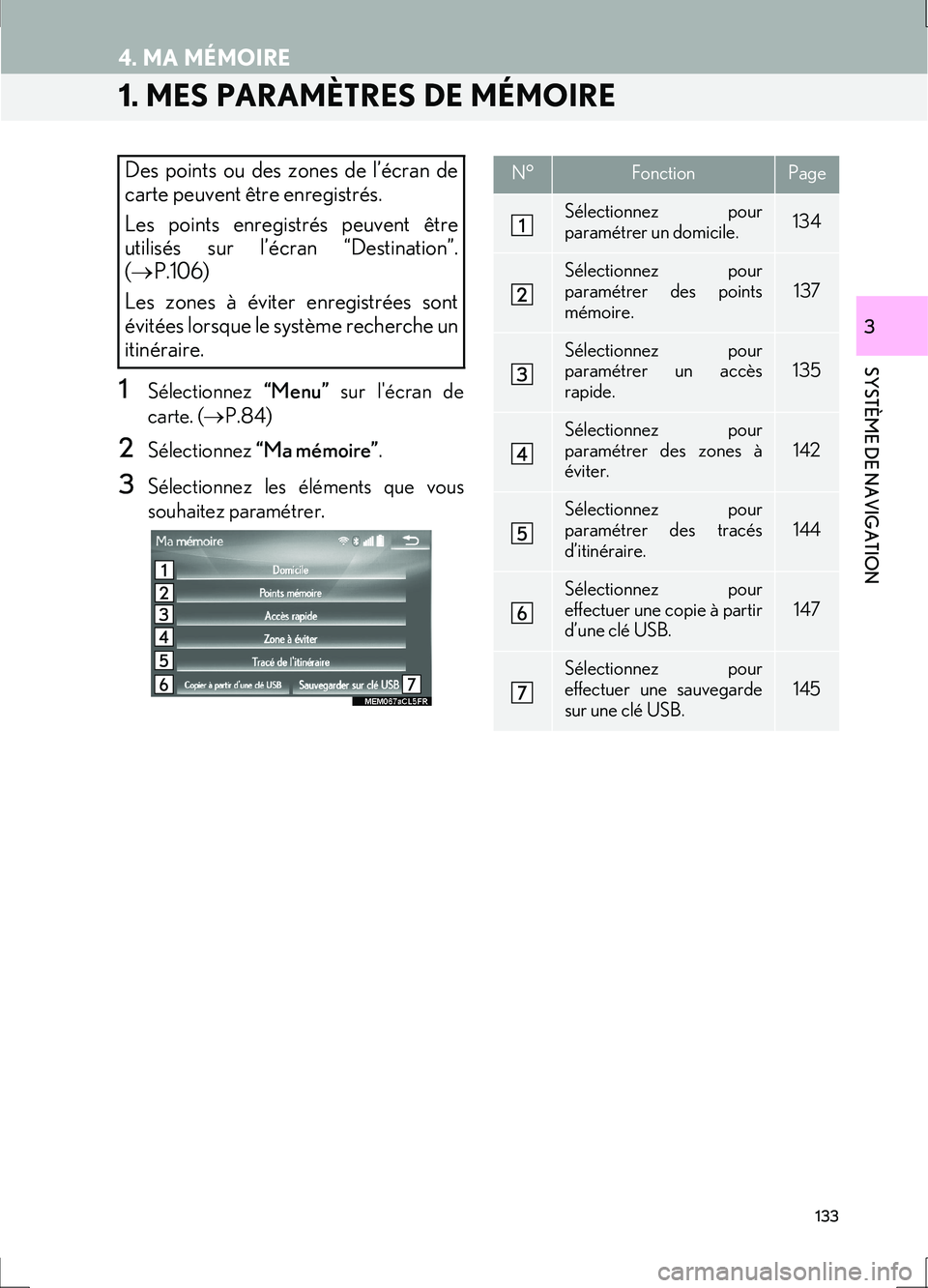
133
IS_Navi_EK
SYSTÃME DE NAVIGATION
3
4. MA MÃMOIRE
1. MES PARAMÃTRES DE MÃMOIRE
1SÃĐlectionnez âMenuâ sur l'ÃĐcran de
carte. ( âP.84)
2SÃĐlectionnez âMa mÃĐmoireâ .
3SÃĐlectionnez les ÃĐlÃĐments que vous
souhaitez paramÃĐtrer.
Des points ou des zones de lâÃĐcran de
carte peuvent Être enregistrÃĐs.
Les points enregistrÃĐs peuvent Être
utilisÃĐs sur lâÃĐcran âDestinationâ.
(â P.106)
Les zones à ÃĐviter enregistrÃĐes sont
ÃĐvitÃĐes lorsque le systÃĻme recherche un
itinÃĐraire.N°FonctionPage
SÃĐlectionnez pour
paramÃĐtrer un domicile.134
SÃĐlectionnez pour
paramÃĐtrer des points
mÃĐmoire.137
SÃĐlectionnez pour
paramÃĐtrer un accÃĻs
rapide.135
SÃĐlectionnez pour
paramÃĐtrer des zones Ã
ÃĐviter.142
SÃĐlectionnez pour
paramÃĐtrer des tracÃĐs
dâitinÃĐraire.
144
SÃĐlectionnez pour
effectuer une copie à partir
dâune clÃĐ USB.
147
SÃĐlectionnez pour
effectuer une sauvegarde
sur une clÃĐ USB.145
Page 134 of 362

134
4. MA MÃMOIRE
IS_Navi_EK
1Affichez lâÃĐcran âMa mÃĐmoireâ.
(â P.133)
2SÃĐlectionnez âDomicileâ.
3SÃĐlectionnez lâÃĐlÃĐment souhaitÃĐ.
1SÃĐlectionnez âEnregistrerâ .
2SÃĐlectionnez lâÃĐlÃĐment souhaitÃĐ pour en
rechercher lâemplacement. ( âP.106)
3SÃĐlectionnez âOKâ lorsque lâÃĐcran de
modification du domicile apparaÃŪt.
( â P.135)
CONFIGURATION DU
DOMICILE
Si un domicile a ÃĐtÃĐ enregistrÃĐ, ces
informations peuvent Être rÃĐaffichÃĐes en
sÃĐlectionnant âDomicileâ sur lâÃĐcran
âDestinationâ. ( âP.108)
N°FonctionPage
SÃĐlectionnez pour
enregistrer un domicile.134
SÃĐlectionnez pour modifier
le domicile.135
SÃĐlectionnez pour
supprimer le domicile.135
ENREGISTREMENT DâUN
DOMICILE
Page 135 of 362

135
4. MA MÃMOIRE
IS_Navi_EK
SYSTÃME DE NAVIGATION
3
1SÃĐlectionnez âModifierâ.
2SÃĐlectionnez lâÃĐlÃĐment que vous
souhaitez modifier.
3SÃĐlectionnez âOKâ.
1SÃĐlectionnez âSupprimerâ.
2SÃĐlectionnez âOuiâ lorsque lâÃĐcran de
confirmation apparaÃŪt.
1Affichez lâÃĐcran âMa mÃĐmoireâ.
( â P.133)
2SÃĐlectionnez âAccÃĻs rapideâ .
3SÃĐlectionnez lâÃĐlÃĐment souhaitÃĐ.
MODIFICATION DU
DOMICILE
N°FonctionPage
SÃĐlectionnez pour modifier
lâicone à afficher sur lâÃĐcran
de carte.139
SÃĐlectionnez pour modifier
le nom du domicile.140
SÃĐlectionnez pour afficher
le nom du domicile sur
lâÃĐcran de carte.
Si activÃĐ, le tÃĐmoin sâallume.
ïĢ§
SÃĐlectionnez pour modifier
les informations sur
lâemplacement.
140
SÃĐlectionnez pour modifier
le numÃĐro de tÃĐlÃĐphone.140
SUPPRESSION DU DOMICILE
CONFIGURATION DE
LâACCÃS RAPIDE
Si un accÃĻs rapide a ÃĐtÃĐ enregistrÃĐ, ces
informations peuvent Être rÃĐaffichÃĐes en
utilisant les boutons dâÃĐcran dâaccÃĻs
rapide sur lâÃĐcran âDestinationâ.
(â P.108)
N°FonctionPage
SÃĐlectionnez pour
enregistrer lâaccÃĻs rapide.136
SÃĐlectionnez pour modifier
lâaccÃĻs rapide.136
SÃĐlectionnez pour
supprimer lâaccÃĻs rapide.137
Page 136 of 362

136
4. MA MÃMOIRE
IS_Navi_EK
1SÃĐlectionnez âEnregistrerâ .
2SÃĐlectionnez lâÃĐlÃĐment souhaitÃĐ pour en
rechercher lâemplacement. ( âP.106)
3SÃĐlectionnez une position pour cet
accÃĻs rapide.
4SÃĐlectionnez âOKâ lorsque lâÃĐcran de
modification de lâaccÃĻs rapide apparaÃŪt.
( â P.136)
1SÃĐlectionnez âModifierâ.
2SÃĐlectionnez lâaccÃĻs rapide souhaitÃĐ.
3SÃĐlectionnez lâÃĐlÃĐment que vous
souhaitez modifier.
4SÃĐlectionnez âOKâ.
ENREGISTREMENT DâUN
ACCÃS RAPIDE
INFORMATION
â
Jusquâà 5 destinations prÃĐrÃĐglÃĐes
peuvent Être enregistrÃĐes.
MODIFICATION DâUN ACCÃS
RAPIDE
N°FonctionPage
SÃĐlectionnez pour modifier
lâicone à afficher sur lâÃĐcran
de carte.
139
SÃĐlectionnez pour modifier
le nom de lâaccÃĻs rapide.140
SÃĐlectionnez pour afficher
le nom de lâaccÃĻs rapide sur
lâÃĐcran de carte.
Si activÃĐ, le tÃĐmoin sâallume.
ïĢ§
SÃĐlectionnez pour modifier
les informations sur
lâemplacement.140
SÃĐlectionnez pour modifier
le numÃĐro de tÃĐlÃĐphone.140
Page 137 of 362

137
4. MA MÃMOIRE
IS_Navi_EK
SYSTÃME DE NAVIGATION
3
1SÃĐlectionnez âSupprimerâ.
2SÃĐlectionnez lâaccÃĻs rapide à supprimer
et sÃĐlectionnez âSupprimerâ.
3SÃĐlectionnez âOuiâ lorsque lâÃĐcran de
confirmation apparaÃŪt.1Affichez lâÃĐcran âMa mÃĐmoireâ.
( â P.133)
2SÃĐlectionnez âPoints mÃĐmoireâ .
3SÃĐlectionnez lâÃĐlÃĐment souhaitÃĐ.
SUPPRESSION DâUN ACCÃS
RAPIDECONFIGURATION DE
POINTS MÃMOIRE
Des points ou des zones de lâÃĐcran de
carte peuvent Être enregistrÃĐs.
N°FonctionPage
SÃĐlectionnez pour
enregistrer des points
mÃĐmoire.138
SÃĐlectionnez pour modifier
des points mÃĐmoire.138
SÃĐlectionnez pour
supprimer des points
mÃĐmoire.140
SÃĐlectionnez pour modifier
ou supprimer des
itinÃĐraires enregistrÃĐs.141
SÃĐlectionnez pour
enregistrer des points
externes.326
Page 138 of 362

138
4. MA MÃMOIRE
IS_Navi_EK
1SÃĐlectionnez âEnregistrerâ .
2SÃĐlectionnez lâÃĐlÃĐment souhaitÃĐ pour en
rechercher lâemplacement. ( âP.106)
3SÃĐlectionnez âOKâ lorsque lâÃĐcran de
modification de point mÃĐmoire
apparaÃŪt. ( âP.138)
1SÃĐlectionnez âModifierâ.
2SÃĐlectionnez le point mÃĐmoire souhaitÃĐ.
3SÃĐlectionnez le bouton dâÃĐcran Ã
modifier.
ENREGISTREMENT DE
POINTS MÃMOIRE
INFORMATION
â
Jusquâà 500 points mÃĐmoire peuvent
Être enregistrÃĐs.
âLors de lâenregistrement
dâÃĐtablissements paramÃĐtrÃĐs en tant que
destination à lâaide dâune recherche en
ligne, sÃĐlectionnez âPrÃĐcÃĐdentâ.
MODIFICATION DE POINTS
MÃMOIRE
Lâicone, le nom, lâemplacement, le
numÃĐro de tÃĐlÃĐphone et/ou le groupe
dâun point mÃĐmoire enregistrÃĐ peuvent
Être modifiÃĐs.
Page 139 of 362

139
4. MA MÃMOIRE
IS_Navi_EK
SYSTÃME DE NAVIGATION
3
4SÃĐlectionnez âOKâ.
â CHANGEMENT DE REPÃRE
1SÃĐlectionnez âMarqueâ.
2SÃĐlectionnez lâicone souhaitÃĐ.
�zChangez de page en sÃĐlectionnant lâonglet
âPage 1â , âPage 2â ou âA v e c s o n â .
âA v e c s o n â : SÃĐlectionnez les points
mÃĐmoire avec un son.
�X Lorsque âA v e c s o n â est sÃĐlectionnÃĐ
1SÃĐlectionnez lâonglet âA v e c s o n â.
2SÃĐlectionnez lâicone audio souhaitÃĐ.
: SÃĐlectionnez pour jouer le son.
�zLorsque âSonnerie (avec directions)â est
sÃĐlectionnÃĐ, sÃĐlectionnez une flÃĻche pour
ajuster la direction et sÃĐlectionnez âOKâ.
N°FonctionPage
SÃĐlectionnez pour modifier
lâicone à afficher sur lâÃĐcran
de carte.
139
SÃĐlectionnez pour modifier
le nom du point mÃĐmoire.140
SÃĐlectionnez pour afficher
le nom du point mÃĐmoire
sur lâÃĐcran de carte.
Si activÃĐ, le tÃĐmoin sâallume.
ïĢ§
SÃĐlectionnez pour modifier
les informations sur
lâemplacement.140
SÃĐlectionnez pour modifier
le numÃĐro de tÃĐlÃĐphone.140
SÃĐlectionnez pour
enregistrer un groupe.140Un son peut Être paramÃĐtrÃĐ pour
certains points mÃĐmoire. Lorsque le
vÃĐhicule approche de lâemplacement du
point mÃĐmoire, le son sÃĐlectionnÃĐ est
ÃĐmis.
INFORMATION
â
La sonnerie retentit uniquement lorsque
le vÃĐhicule approche de ce point dans la
direction qui a ÃĐtÃĐ paramÃĐtrÃĐe.
Page 140 of 362

140
4. MA MÃMOIRE
IS_Navi_EK
â CHANGEMENT DU NOM
1SÃĐlectionnez âNomâ.
2Entrez le nom souhaitÃĐ et sÃĐlectionnez
âOKâ.
â CHANGEMENT DE
LâEMPLACEMENT
1SÃĐlectionnez âLieuâ.
2Faites dÃĐfiler la carte jusquâau point
souhaitÃĐ ( âP.94) et sÃĐlectionnez
âOKâ .
â CHANGEMENT DU NUMÃRO DE
TÃLÃPHONE
1SÃĐlectionnez âN° de tÃĐl.â.
2Entrez le numÃĐro et sÃĐlectionnez âOKâ.
â PARAMÃTRAGE DU GROUPE
1SÃĐlectionnez âGroupeâ.
2SÃĐlectionnez le groupe dans lequel le
point mÃĐmoire doit Être enregistrÃĐ. �X
Enregistrement dâun nouveau groupe
1SÃĐlectionnez âNouveau groupeâ .
2Entrez le nom du groupe et
sÃĐlectionnez âOKâ.
�X Modification du nom du groupe
1SÃĐlectionnez le groupe à modifier.
2SÃĐlectionnez âModifier nomâ .
3Entrez le nom du groupe et
sÃĐlectionnez âOKâ.
�X Suppression du groupe
1SÃĐlectionnez âSupprimer le groupeâ .
2SÃĐlectionnez le groupe à supprimer et
sÃĐlectionnez âSupprimerâ.
3SÃĐlectionnez âOuiâ lorsque lâÃĐcran de
confirmation apparaÃŪt.
1SÃĐlectionnez âSupprimerâ.
2SÃĐlectionnez le point mÃĐmoire Ã
supprimer et sÃĐlectionnez
âSupprimerâ.
3SÃĐlectionnez âOuiâ lorsque lâÃĐcran de
confirmation apparaÃŪt.
Les groupes de point mÃĐmoire peuvent
Être paramÃĐtrÃĐs et modifiÃĐs.SUPPRESSION DE POINTS
MÃMOIRE